Vue.js组件库在网站建设中的快速集成与定制 分类:公司动态 发布时间:2025-08-08
Vue.js 作为一款轻量级且灵活的前端框架,凭借其组件化思想深受开发者青睐。而基于 Vue.js 构建的组件库,更是将这种组件化优势发挥到极致 —— 它们封装了大量成熟的 UI 组件,既能大幅缩短开发周期,又能通过定制化满足不同网站的设计需求。本文将详细探讨 Vue.js 组件库在网站建设中的快速集成方法与深度定制技巧,为开发者提供从 “拿来即用” 到 “按需改造” 的完整指南。
一、Vue.js 组件库的核心价值
Vue.js 组件库的出现,本质上是为了解决前端开发中的 “重复造轮子” 问题。无论是基础的按钮、表单、弹窗,还是复杂的表格、图表、导航栏,组件库都提供了经过严格测试的现成解决方案,开发者无需从零开始编写代码,只需根据需求选择合适的组件进行组合,即可快速搭建出功能完善的网站界面。
从协作角度看,组件库统一了团队的开发规范与设计语言。当多个开发者参与同一项目时,使用统一的组件库能避免因代码风格、UI 设计差异导致的兼容问题,减少沟通成本。同时,组件库通常遵循响应式设计原则,其组件在不同设备(PC 端、平板、手机)上能自动适配布局,这为多端兼容的网站建设省去了大量适配工作。
目前主流的 Vue.js 组件库各有侧重:Element Plus 以功能全面、文档详尽著称,适合中后台管理系统;Vuetify 遵循 Material Design 设计规范,视觉风格现代且统一;Vant 则专注于移动端场景,轻量且性能优异;Ant Design Vue 则在企业级应用中表现突出,组件的逻辑性与扩展性极强。开发者可根据网站的应用场景与设计风格选择适配的组件库。
二、快速集成:从环境搭建到组件调用
1. 前期准备:明确技术栈与版本兼容
在集成组件库前,需确保项目的技术栈与目标组件库兼容。首先,确认 Vue.js 的版本 —— 多数组件库同时支持 Vue 2 和 Vue 3,但部分新组件库仅支持 Vue 3(如 Element Plus 基于 Vue 3 开发)。若项目使用 Vue 2,需选择对应的组件库版本(如 Element UI 而非 Element Plus),避免因版本冲突导致的语法错误。
其次,检查项目的构建工具(如 Vue CLI、Vite)是否与组件库的引入方式兼容。例如,Vite 作为新一代构建工具,对 ES 模块的支持更友好,可直接通过 import 语句引入组件库;而 Vue CLI 则需在 vue.config.js 中配置相关 loader(如处理 CSS 的 loader),确保组件库的样式文件能正常加载。
2. 安装与引入:按需加载提升性能
组件库的安装通常通过包管理工具完成,以 npm 或 yarn 为例,安装 Element Plus 的命令为:
npm install element-plus --save
# 或
yarn add element-plus
安装完成后,引入方式分为 “全量引入” 和 “按需引入”。全量引入只需在入口文件(如 main.js)中导入组件库及样式,即可全局使用所有组件:
import { createApp } from 'vue'
import ElementPlus from 'element-plus'
import 'element-plus/dist/index.css'
import App from './App.vue'
const app = createApp(App)
app.use(ElementPlus)
app.mount('#app')
这种方式简单快捷,但会引入组件库的全部代码,导致项目体积增大,影响加载速度。因此,按需引入更适合对性能要求较高的网站。以 Element Plus 为例,需借助 unplugin-vue-components 插件实现按需引入:
(1)安装插件:
npm install unplugin-vue-components unplugin-auto-import --save-dev
(2)在 vite.config.js(或 vue.config.js)中配置插件:
import { defineConfig } from 'vite'
import Vue from '@vitejs/plugin-vue'
import Components from 'unplugin-vue-components/vite'
import { ElementPlusResolver } from 'unplugin-vue-components/resolvers'
export default defineConfig({
plugins: [
Vue(),
Components({
resolvers: [ElementPlusResolver()]
})
]
})
配置后,在组件中直接使用 Element Plus 的组件(如<el-button>),插件会自动导入所需的组件和样式,无需手动引入,既简化了代码,又减少了冗余资源。
3. 基础使用:组件组合与数据绑定
组件库的核心用法是通过组件标签在模板中调用,并通过 props 传递数据、通过事件绑定实现交互。以按钮组件为例,使用 Element Plus 的<el-button>时,可通过type属性设置样式,通过@click绑定点击事件:
<template>
<el-button type="primary" @click="handleClick">
点击提交
</el-button>
</template>
<script setup>
const handleClick = () => {
console.log('按钮被点击')
}
</script>
对于复杂组件(如表格<el-table>),需通过data属性传入数据源,通过columns定义列结构,并结合插槽(slot)自定义单元格内容:
<template>
<el-table :data="tableData">
<el-table-column prop="name" label="姓名"></el-table-column>
<el-table-column prop="age" label="年龄"></el-table-column>
<el-table-column label="操作">
<template #default="scope">
<el-button size="small" @click="edit(scope.row)">编辑</el-button>
</template>
</el-table-column>
</el-table>
</template>
<script setup>
const tableData = [
{ name: '张三', age: 25 },
{ name: '李四', age: 30 }
]
const edit = (row) => {
console.log('编辑数据:', row)
}
</script>
通过这种 “组件调用 + 数据绑定” 的方式,开发者可快速组合出表单、列表、弹窗等复杂界面,大幅提升开发效率。
4. 定制化:从样式修改到功能扩展
组件库的默认样式可能无法完全匹配网站的设计规范(如品牌色、字体、圆角等),此时需通过定制化调整组件外观与功能,实现 “千人千面” 的效果。
5. 样式定制:覆盖默认主题
多数组件库支持通过变量覆盖修改主题样式。以 Element Plus 为例,其使用 CSS 变量定义主题,开发者可在全局样式文件中重写这些变量:
/* styles/element/index.css */
:root {
--el-color-primary: #165DFF; /* 修改主色调为品牌蓝 */
--el-font-size-base: 14px; /* 调整基础字体大小 */
--el-border-radius-base: 4px; /* 统一圆角大小 */
}
然后在入口文件中导入自定义样式,覆盖默认主题:
import './styles/element/index.css'
import 'element-plus/dist/index.css' // 注意:自定义样式需在组件库样式前导入
对于需要深度定制的场景(如修改特定组件的局部样式),可使用 Vue 的深度选择器(::v-deep)穿透组件的作用域样式:
<template>
<el-button class="custom-btn">自定义按钮</el-button>
</template>
<style scoped>
::v-deep .custom-btn {
padding: 10px 20px; /* 调整按钮内边距 */
font-weight: 600; /* 加粗字体 */
}
</style>
6. 功能扩展:通过插槽与混入增强组件
当组件的默认功能无法满足需求时,可通过插槽(slot) 自定义组件内容。例如,Element Plus 的<el-dialog>组件提供了header和footer插槽,可替换默认的标题栏和按钮区:
<template>
<el-dialog v-model="dialogVisible">
<template #header>
<h3 class="custom-title">自定义弹窗标题</h3>
</template>
<p>弹窗内容...</p>
<template #footer>
<el-button @click="dialogVisible = false">取消</el-button>
<el-button type="primary" @click="confirm">确认</el-button>
</template>
</el-dialog>
</template>
对于更复杂的功能扩展,可通过混入(mixin) 或封装高阶组件实现。例如,为表格组件添加 “批量删除” 功能时,可封装一个包含删除逻辑的高阶组件,复用到底层组件库的表格中:
// components/TableWithDelete.js
import { ElTable } from 'element-plus'
export default {
extends: ElTable,
methods: {
batchDelete() {
// 批量删除逻辑
this.selection.forEach(row => {
// 调用接口删除数据
})
}
}
}
7. 国际化与本地化适配
面向多语言市场的网站需对组件库进行国际化配置。多数组件库内置了多种语言包,以 Element Plus 为例,可通过ConfigProvider组件全局设置语言:
<template>
<el-config-provider :locale="zhCn">
<App />
</el-config-provider>
</template>
<script setup>
import { zhCn } from 'element-plus/locale'
</script>
对于组件库未覆盖的语言(如小语种),可自定义语言包并通过mergeLocales方法扩展:
import { mergeLocales, useLocale } from 'element-plus'
import { en } from 'element-plus/locale'
const customLocale = {
name: 'custom',
el: {
button: {
confirm: 'Confirm (Custom)'
}
}
}
mergeLocales(en, customLocale)
useLocale(customLocale.name)
三、集成与定制的注意事项
1. 版本迭代与兼容性维护
组件库的版本更新可能带来 API 变更,因此需在项目中锁定组件库版本(通过 package.json 的package-lock.json或yarn.lock),避免自动升级导致的兼容性问题。同时,定期关注组件库的更新日志,在大版本升级前做好测试,确保定制化代码(如样式覆盖、功能扩展)在新版本中仍能正常运行。
2. 性能优化:减少不必要的依赖
按需引入虽能减少资源体积,但仍需注意组件库的依赖项。例如,部分组件库依赖第三方库(如 Element Plus 依赖 lodash),若项目中未使用相关功能,可通过 tree-shaking 移除冗余依赖。此外,避免在同一项目中引入多个组件库,防止样式冲突和代码冗余。
3. 测试与用户体验验证
定制化后需通过单元测试(如 Jest)验证组件功能的完整性,同时通过端到端测试(如 Cypress)检查组件在实际场景中的表现。此外,需关注定制化样式在不同浏览器和设备上的兼容性,确保文本可读性、交互响应等用户体验指标不受影响。
Vue.js 组件库为网站建设提供了 “站在巨人肩膀上” 的可能 —— 通过快速集成,开发者能将精力聚焦于业务逻辑而非重复的 UI 实现;通过深度定制,则能在效率与个性化之间找到平衡,打造符合品牌调性的独特界面。无论是中小型项目的快速落地,还是大型应用的精细化开发,掌握组件库的集成与定制技巧,都将成为前端开发者提升生产力的关键能力。
- 上一篇:无
- 下一篇:小程序开发中的富文本编辑器设计与实现


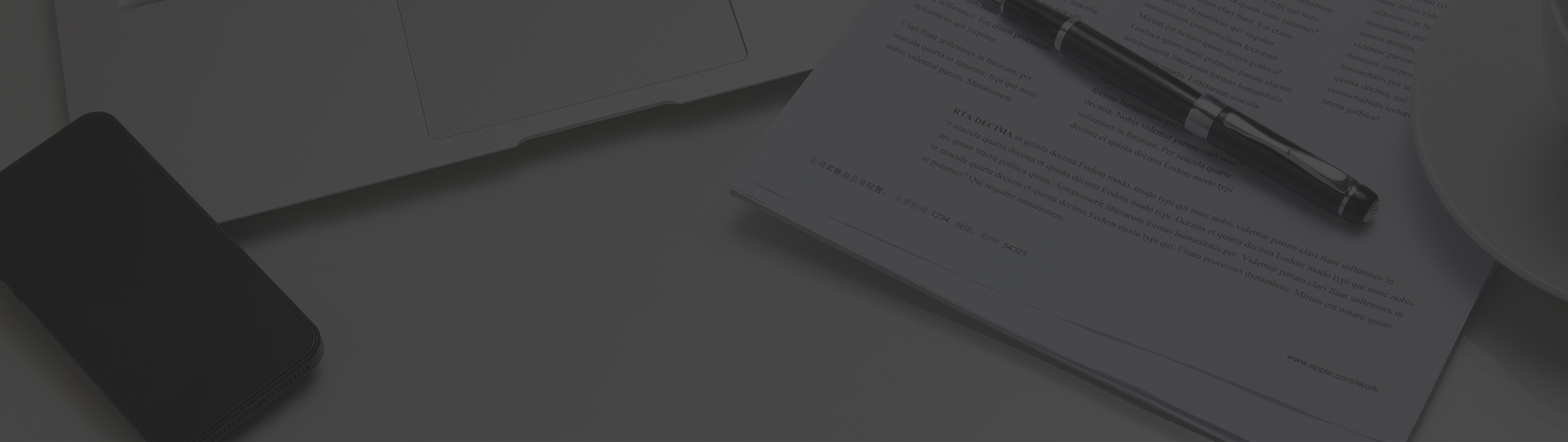


 京公网安备 11010502052960号
京公网安备 11010502052960号